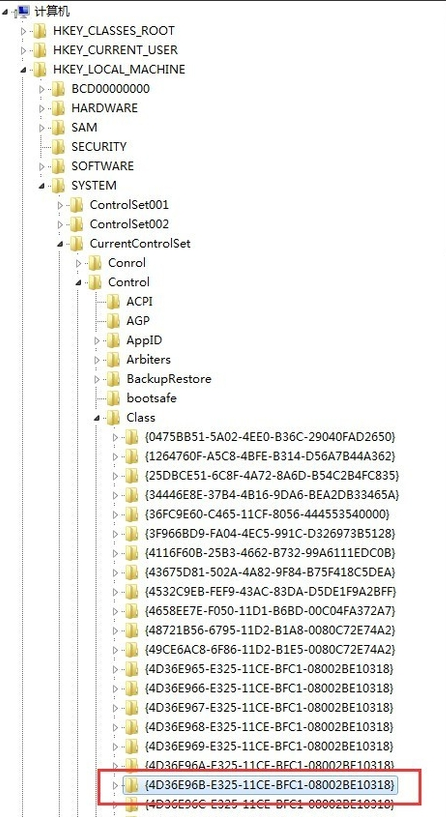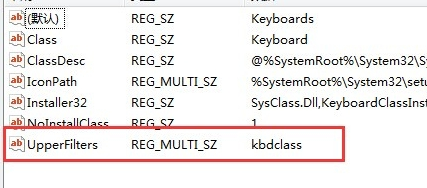最近很多使用win10系统的小伙伴发现,系统里面键盘的驱动显示黄色的感叹号,这是怎么一回事呢?一般来说是驱动出了问题,下面一起来看看具体的解决方法吧。
【键盘故障问题汇总】
键盘驱动显示黄色感叹号解决方法
1、进入“设备管理器,果然发现键盘设备旁边出现黄色感叹号,确为笔记本键盘驱动问题
2、在运行里输入regedit
找到下面这个位置
HKEY_LOCAL_MACHINE\SYSTEM\CurrentControlSet\Control\Class
\{4D36E96B-E325-11CE-BFC1-08002BE10318}
3、右侧找到"UpperFilters"项把它给删除掉,然后在“设备管理器”里卸载“
键盘”设备,然后重新“扫描检测硬件改动”,接着会找到键盘硬件但是旁边还是有感叹号不用着急,查看下设备状态变成了“代码10:该设备无法启动”,如若不是重启电脑再次查看。
接着还是在注册表刚刚的位置新建我们刚刚删除的项新建添加“多字符串值UpperFilters"项,修改内容为kbdclass。重启设备就会发现可以使用键盘了,
4、在操作期间电脑的键盘是无法使用了,我们可以使用自带的屏幕见键盘,
控制面板——轻松访问——启动屏幕键盘
;
以上就是本站为您带来的键盘驱动显示黄色感叹号解决方法,希望可以解决掉您的困惑。想了解更多的问题请收藏本站哟。欢迎您的查看。

 时间 2023-02-26 12:43:38
时间 2023-02-26 12:43:38 作者 admin
作者 admin 来源
来源 

 立即下载
立即下载